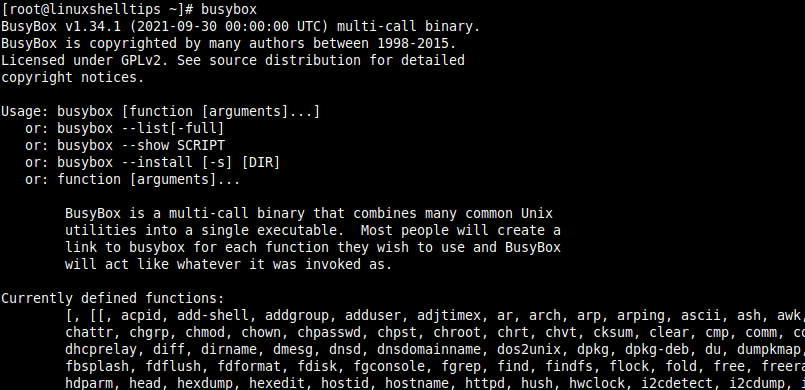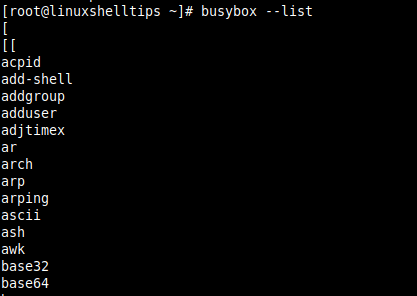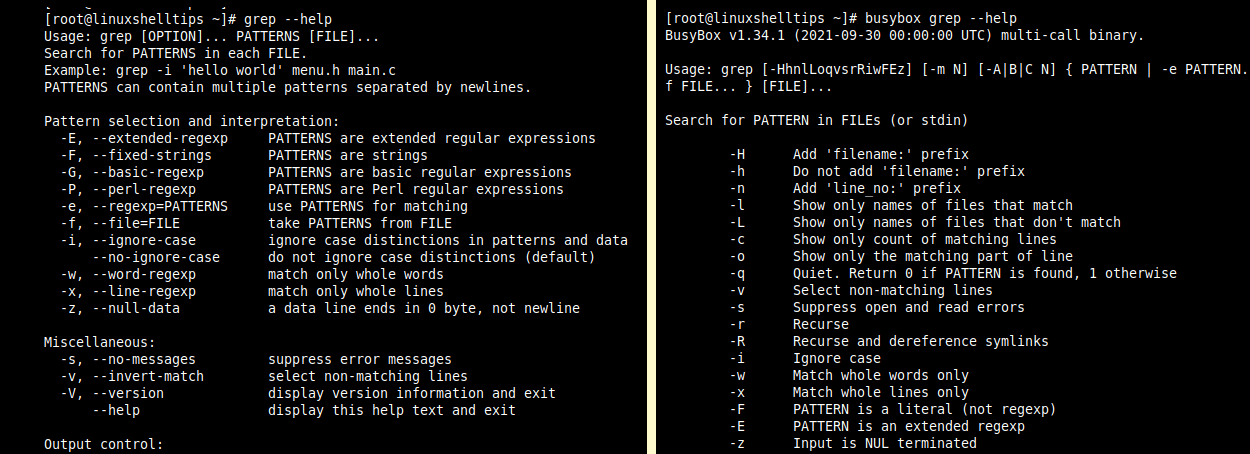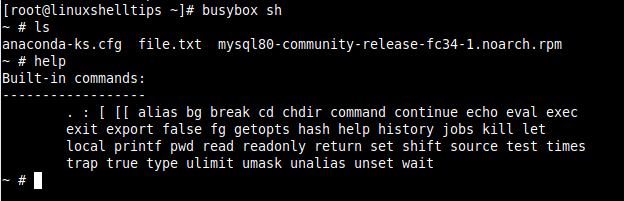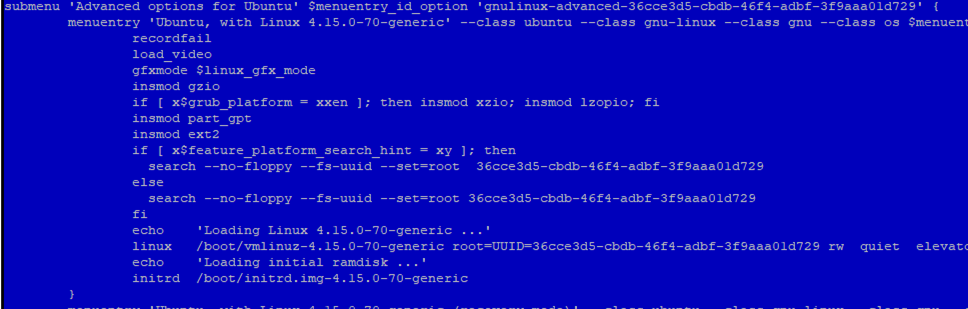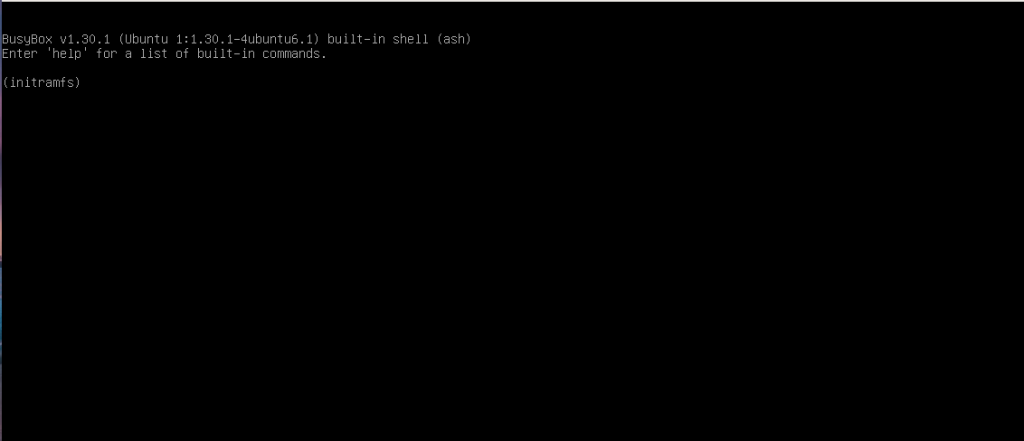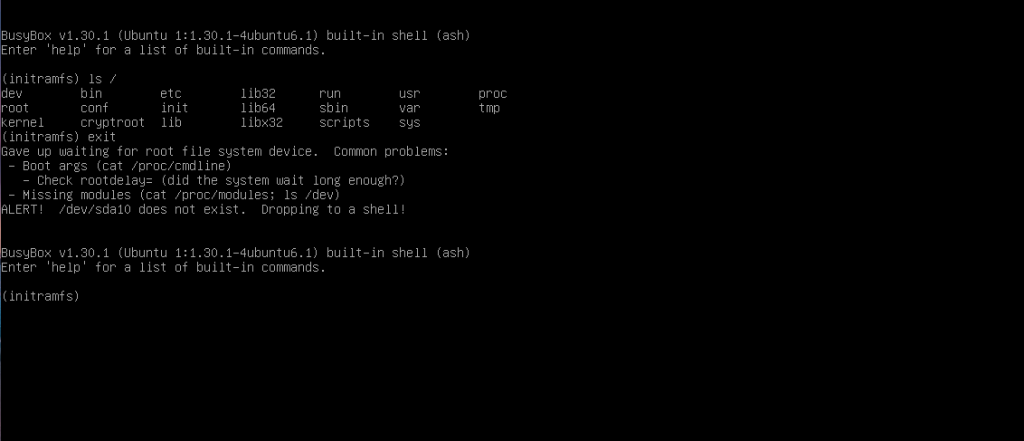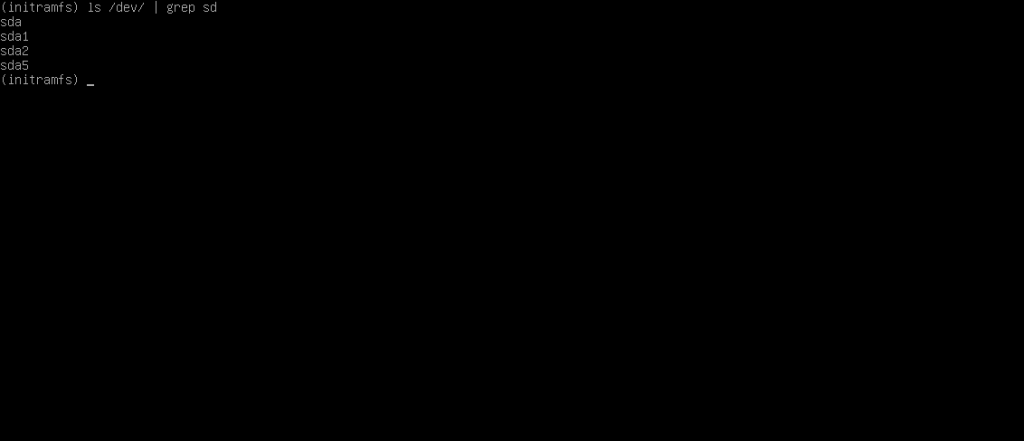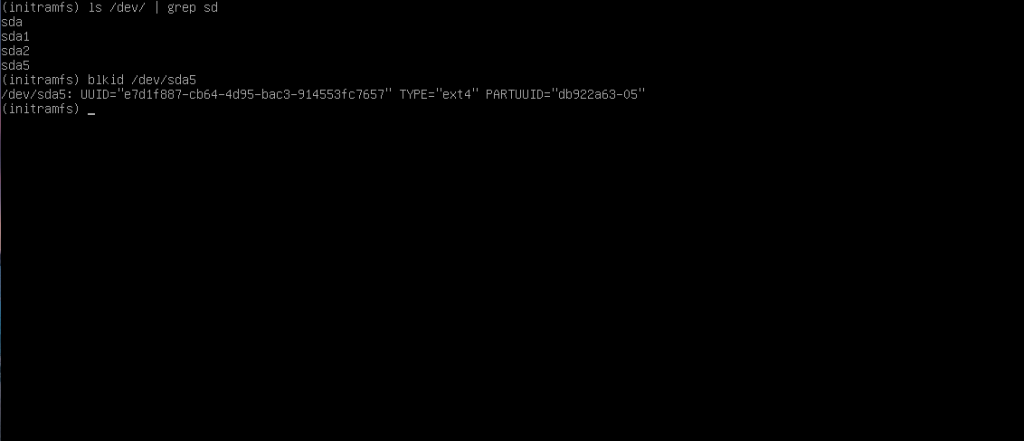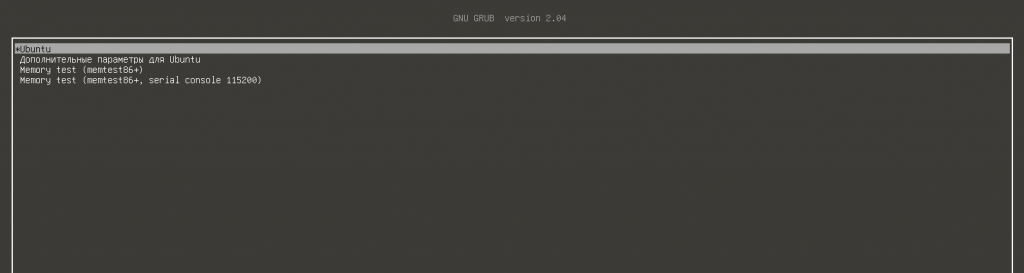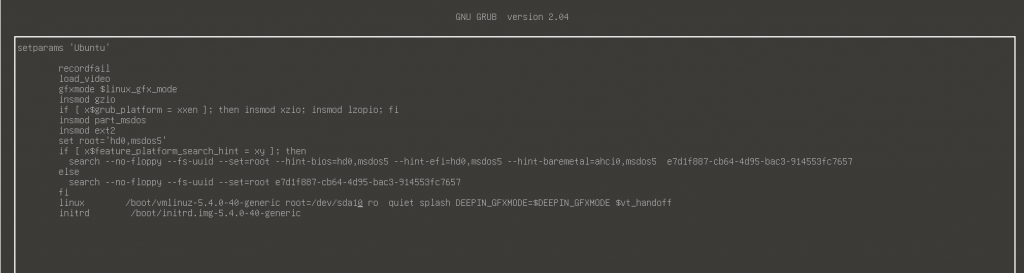- BusyBox: The Swiss Army Knife of Embedded Linux
- Installing BusyBox in Linux
- How to Use BusyBox in Linux
- Ubuntu/Mint/Kali загружается в initramfs BusyBox (РЕШЕНО)
- Восстановление неработающего суперблока Ext4 в Linux
- Fsck Boot Error: Unexpected Inconsistency
- Alert! /dev/ТОМ Does Not Exist
- Проблема с Fstab
- Аппаратная проблема
- Связанные статьи:
- Ubuntu не загружается дальше initramfs
- Почему Linux не загружается дальше initramfs
- 1. Неверный корневой раздел в загрузчике
- 2. Повреждённая файловая система
- Выводы
BusyBox: The Swiss Army Knife of Embedded Linux
Busybox is described on its manual page as the swiss army knife of embedded Linux. It combines small versions of common UNIX utilities into a single small executable. It provides around 400 implementations of Linux commands such as more, less, head, tail, grep, awk, sed, dpkg, all compiled into a single binary.
This executable is small in size (below 1MB) and thus useful in situations whereby we are limited in terms of disk space e.g running an entire temporary operating system on a RAM disk, embedded systems, mobile devices, and such.
Busybox looks at the name by which it is called by and will act according to the desired program, for example if we call busybox through a symbolic link ls, it will perform an action resembling ls command similarly if we call it through the mkdir symbolic link, it performs actions similar to mkdir.
Installing BusyBox in Linux
On Linux, you can install BusyBox using your default package manager as shown.
$ sudo apt install busybox [On Debian, Ubuntu and Mint] $ sudo yum install busybox [On RHEL/CentOS/Fedora and Rocky Linux/AlmaLinux] $ sudo emerge -a sys-apps/busybox [On Gentoo Linux] $ sudo pacman -S busybox [On Arch Linux] $ sudo zypper install busybox [On OpenSUSE] $ sudo apk add busybox [On Alpine] $ docker run cmd.cat/busybox busybox [On Docker]
If your current Linux distribution is not mentioned here you can check out the link in the references section on how to install it.
How to Use BusyBox in Linux
To get started, execute the command busybox without any options or flags.
The output is a list of all commands supported by the busybox along with other useful options.
To view the exact commands we can list them as follows:
To view the file size of the binary we write.
A much clearer picture is obtained when we compare a command’s options from the Linux shell and the busybox shell.
# grep --help [Shell] # busybox grep --help [Busybox]
As you can see from the output of both executions some of the options from the Linux shell are not available in the output from busybox. In most cases, we will find that busybox options are all we need to perform specific tasks in common applications such as IoT devices.
To be able to use busybox commands, we write the commands preceded by the busybox keyword, for example, to search for a string using the grep command we write.
# busybox grep "SearchString" file.txt
The above command works similarly to the one in a Linux shell.
Alternatively, we can also access the busybox shell and avoid using the busybox keyword every time we need to execute commands as follows.
While in the shell we can execute commands normally as if we were in a Linux shell.
# grep "SearchString" file.txt
Busybox is written with considerations for limited resources and size optimizations. Its modularity allows inclusion and exclusion of commands/features at compile-time, in that, we can include only components we need and therefore this makes it easy to customize its implementation in systems such as mobile, embedded, etc.
Generally speaking, we don’t need a busybox in our Linux systems since we already have the full package, as mentioned it is useful in cases whereby we have a limited amount of disk space to work with.
Ubuntu/Mint/Kali загружается в initramfs BusyBox (РЕШЕНО)
В этой статье мы покажем, как решить проблемы, которые возникают, когда компьютер под управлением Ubuntu, Mint Linux или Kali Linux не загружается и во время инициализации initramfs появляется только приглашение busybox. В этой ситуации возможно получить доступ и использовать только командную строку initramfs.

initramfs — это исходная файловая система на основе tmpfs в ОЗУ, которая не использует отдельное блочное устройство. Как и initrd, она содержит инструменты и сценарии для монтирования файловых систем до вызова init, расположенного в корневой файловой системе.
Восстановление неработающего суперблока Ext4 в Linux
Если Ubuntu вылетает в busybox во время инициализации initramfs, возможно, на диске повреждён суперблок.
Несколько копий суперблока хранятся в Linux. Чтобы восстановить систему в случае возникновения этой проблемы, вам необходимо загрузиться с аварийного образа/диска Live CD и запустить терминал. После загрузки введите в терминал следующую команду:
sudo fdisk -l|grep Linux|grep -Ev 'swap'
Команда возвращает информацию о вашем томе:
/dev/vda2 4096 83884031 83879936 40G Linux filesystem
Запомните имя тома и укажите его в следующей команде:
sudo dumpe2fs /dev/vda2 | grep superblock
Команда покажет список резервных суперблоков:
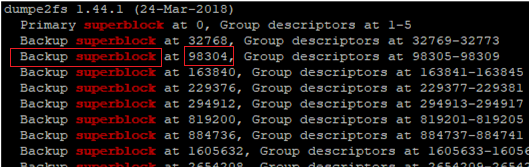
Мы воспользуемся вторым резервным суперблоком для замены повреждённого (можно использовать любой суперблок, кроме первичного). Проверьте диск с помощью резервного суперблока:
sudo fsck -b 98304 /dev/vda2 -y
Если вы получите такой результат:
fsck from util-linux 2.31.1 e2fsck 1.44.1 (24-Mar-2018) /dev/vda2 is mounted. e2fsck: Cannot continue, aborting
После успешной замены суперблока вы получите такое сообщение:
fsck from util-linux 2.31.1 e2fsck 1.44.1 (24-Mar-2018) /dev/vda2 was not cleanly unmounted, check forced. Pass 1: Checking inodes, blocks, and sizes Pass 2: Checking directory structure Pass 3: Checking directory connectivity Pass 4: Checking reference counts Pass 5: Checking group summary information Free blocks count wrong for group #231 (32254, counted=32253). Fix? yes Free blocks count wrong for group #352 (32254, counted=32248). Fix? yes Free blocks count wrong for group #358 (32254, counted=27774). Fix? yes . /dev/vda2: ***** FILE SYSTEM WAS MODIFIED ***** /dev/vda2: 85986/905464576 files (0.2% non-contiguous), 3904682/905464576 blocks
Затем отключите загрузочный носитель и перезагрузите компьютер. Всё должно работать исправно.
На моей практике показанный выше метод срабатывает практически всегда. Но однажды я столкнулся с исключением — система продолжала загружаться в initramfs даже после восстановления суперблока. Я сделал несколько попыток используя различные резервные копии суперблока, но это также ничего не изменило. В результате мне помогло следующее: в меню загрузки GRUB я выбрал пункт «Дополнительные опции» и выбрал другое ядро. Окончательно решить проблему удалось удалив ядро XanMod с переходом на стандартную версию ядра для данного дистрибутива. После удаления ненужных ядер необходимо выполнить обновление настроек GRUB с помощью команды:
Fsck Boot Error: Unexpected Inconsistency
Второй вариант проблемы initramfs (BusyBox) включает следующее сообщение в окне терминала:
/dev/sda1: UNEXPECTED INCONSISTENCY; RUN fsck MANUALLY The root filesystem on /dev/sda1 requires a manual fsck.

Если вы его не видите, попробуйте ввести в (initramfs)
в окне терминала. Ошибка может появиться после того, как вы это сделаете.
В сообщении будет показан том, на котором требуется выполнить ручную проверку диска. Выполните следующую команду в приглашении initramfs:
После завершения проверки диска перезагрузите компьютер и убедитесь, что Linux загружается правильно.
Alert! /dev/ТОМ Does Not Exist
Проблема с Fstab
При загрузке хоста Linux вы можете увидеть следующую ошибку:
ALERT! /dev/sda1 does not exist. Dropping to a shell.
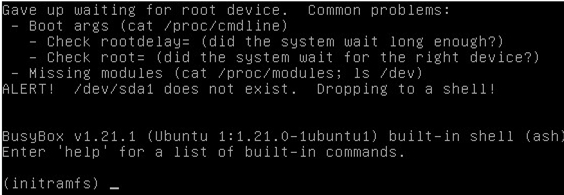
Возможно, вы только что установили Linux или у вашего хоста возникли проблемы с fstab. Чаще всего проблема возникает при установке системы с USB-накопителя. Система может показывать ошибку любого тома. Как и в первом случае, мы должны загрузиться с загрузочного / аварийного носителя Linux и выполнить некоторые действия. Проверьте UUID диска с помощью этой команды:
Система вернёт примерно следующее:
/dev/sda2: UUID="36cce3d5-cbdb-46f4-adbf-3f9aaa01d729" TYPE="ext4" PARTUUID="fea4dab1-4e12-4327-85c6-76ade18f64e1"
Здесь мы видим, что система должна загружаться с sda2, но на самом деле она пытается загрузиться с sda1.
Смонтируйте том в любой каталог, например:
Когда вы увидите /dev/sda2 в каталоге /mnt, найдите там файл /etc/fstab и измените строку, содержащую /dev/sda1, следующим образом:
UUID=36cce3d5-cbdb-46f4-adbf-3f9aaa01d729 / ext4 errors=remount-rw 0 1
Сохраните файл. Отмонтируйте том от /mnt и перезагрузитесь. Если проблема связана с неправильным именем тома, сервер загрузится.
Также вы можете решить эту проблему, загрузившись в аварийном режиме. Перемонтируйте корневой каталог как чтение / запись:
Затем измените fstab и перезапустите сервер.
Аппаратная проблема
На некоторых материнских платах порты SATA могут иметь случайные числа. Это также может вызвать ошибку, описанную в предыдущем разделе. Чтобы исправить это, вы должны отредактировать загрузчик grub.
Загрузитесь в аварийном режиме или с Live CD и отредактируйте файл /boot/grub/grub.cfg.
В строке, определяющей загрузочный раздел, например:
Linux /boot/vmlinuz-4.15.0-70-generic root=/dev/sda1 rw quiet elevator=noop fsck.repair=yes
замените путь к диску на его UUID:
Linux /boot/vmlinuz-4.15.0-70-generic root=UUID=36cce3d5-cbdb-46f4-adbf-3f9aaa01d729 ro quiet elevator=noop fsck.repair=yes
Связанные статьи:
Ubuntu не загружается дальше initramfs
Пользователи, которые любят экспериментировать со своей операционной системой время от времени сталкиваются с ошибкой загрузки, когда система выводит приглашение ввода BusyBox с initramfs. Эта ошибка означает, что ядро не может загрузить корневой раздел, та файловая система, к которой у вас есть доступ из этого режима не имеет ничего общего с вашей системой. Это содержимое образа initramfs, которое содержит только самые необходимые компоненты, используемые ядром для загрузки системы.
В этом режиме будет сложно что-то исправить, но можно попытаться понять где находится причина проблемы. В этой статье мы рассмотрим что делать если Linux не загружается с initramfs. Такой проблеме подвержены все дистрибутивы, но мы рассмотрим решения на примере Ubuntu.
Почему Linux не загружается дальше initramfs
Если вы столкнулись с данной ошибкой, то после нескольких десятков секунд загрузки увидите такое сообщение:
Первое, что можно попытаться сделать в таком случае — выполнить команду exit, чтобы система попыталась загрузится и тогда она покажет вам более подробное сообщение об ошибке.
1. Неверный корневой раздел в загрузчике
В данном случае она сообщает, что не может найти раздел /dev/sda10:
Alert: /dev/sda10 does not exist. Dropping to a shell
Очень часто такая ошибка возникает после манипуляций с разделами дисков, особенно изменения их размера. UUID диска меняется и ядро больше не может его найти. Вы можете посмотреть доступные в системе разделы с помощью команды:
В этом окружении есть BusyBox, а значит есть большинство утилит Unix. Вы можете примонтировать каждый из этих разделов с помощью команды mount и узнать где находится ваш новый корневой раздел, например:
mkdir /mnt
mount /dev/sda5 /mnt
ls
Вы также можете узнать здесь же UUID данного раздела диска, для этого выполните:
В данном случае, корневой раздел имеет имя /dev/sda5. Именно это имя можно передать ядру в конфигурации загрузчика Grub, а можно UUID, но если в этом нет крайней необходимости, то короткое имя использовать гораздо проще. Надо перезагрузить компьютер, в меню Grub выбрать нужную загрузочную запись и нажать клавишу E:
Далее найти пункт, начинающейся со слова linux и в нём параметр root. Его значение вместе со словом UUID надо стереть, а вместо него прописать имя корневого раздела:
После этого система загрузится, а вам останется только создать новый конфигурационный файл grub с помощью команды:
2. Повреждённая файловая система
Подобная ошибка может появляться также при серьезных ошибках в файловой системе, которые мешают примонтировать корневой раздел. Обычно, fsck восстанавливает файловую систему автоматически, но если проблема серьезная и грозит потерей данных, утилите надо подтверждение пользователя для работы. Тогда система показывает такую ошибку:
The root filesystem on /dev/sda5 requires a manual fsck
Вы можете прямо здесь же попытаться восстановить файловую систему. Для этого выполните:
Здесь /dev/sda5 — это корневой раздел, его нужно заменить на свой. Опция -y указывает утилите, что на все вопросы надо ли исправлять блок нужно отвечать утвердительно. После успешного восстановления надо перезагрузить компьютер и попытаться загрузить систему снова.
Выводы
В этой статье мы разобрались что делать если в Linux не загружается initramfs, как посмотреть сообщение об ошибке, а также как устранить самые распространённые причины.
Обнаружили ошибку в тексте? Сообщите мне об этом. Выделите текст с ошибкой и нажмите Ctrl+Enter.